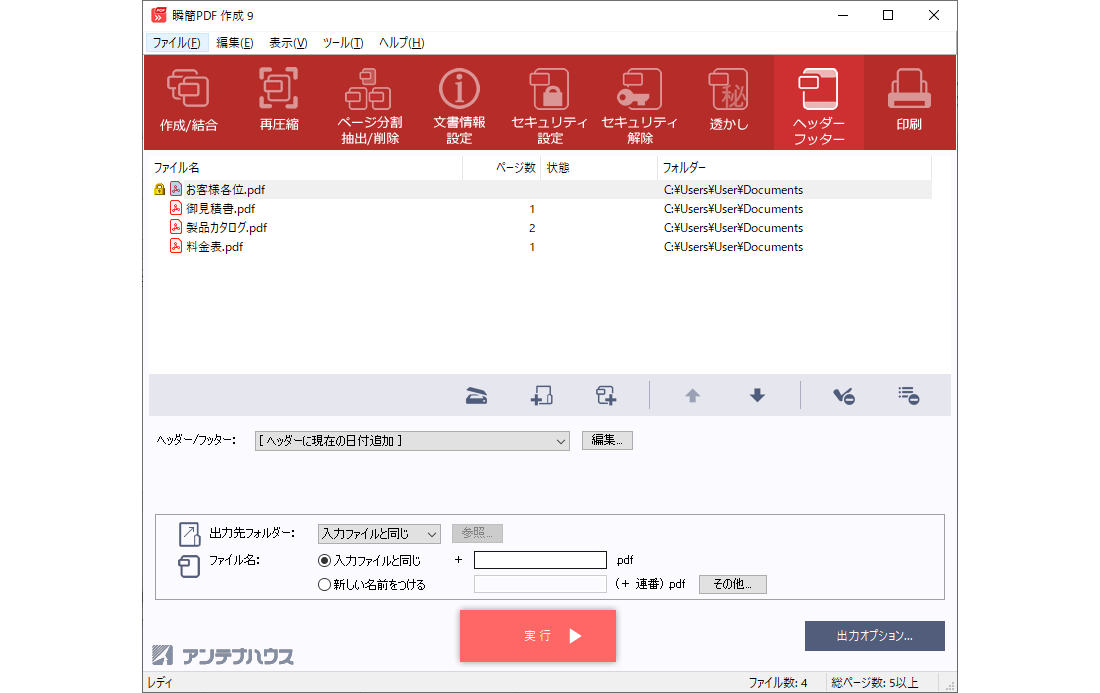
図3・49 対象となるPDFファイルが「対象ファイルリスト」に登録されている状態
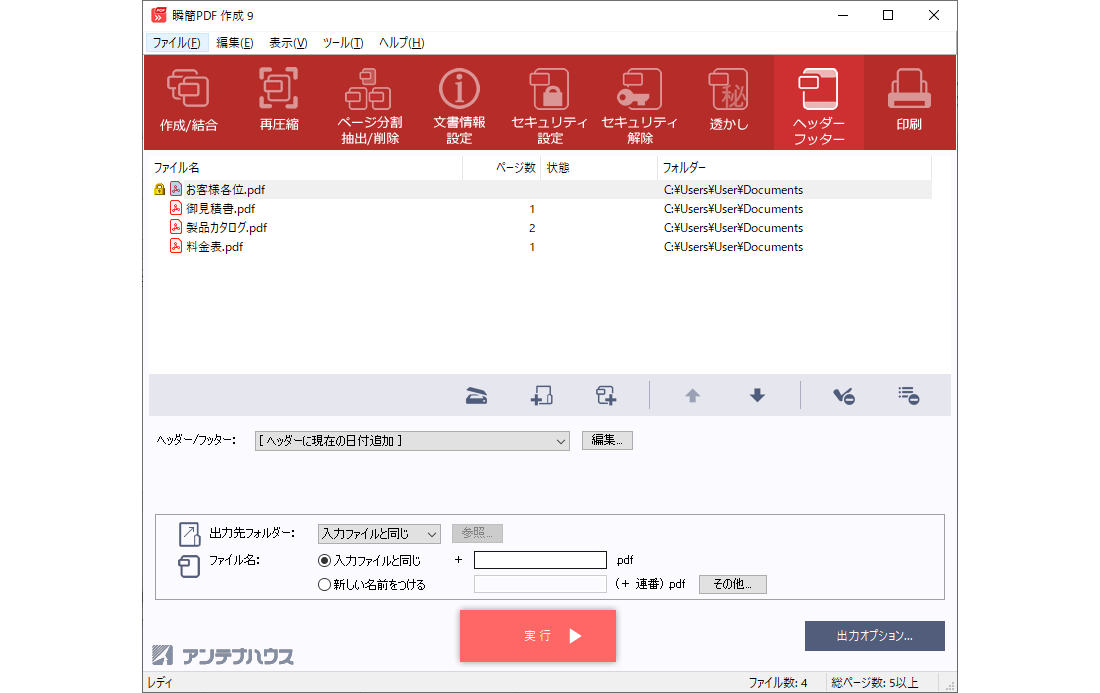
PDFファイルにヘッダー/フッターを設定するには、
 をクリックして表示される「開く」ダイアログボックスを用いて、対象となるPDFファイルを選択します。
をクリックして表示される「開く」ダイアログボックスを用いて、対象となるPDFファイルを選択します。 をクリックして表示される「フォルダーの参照」ダイアログボックスを用いて、対象となるPDFファイルが保存されているフォルダーを選択します。選択したフォルダーに含まれる文書ファイルが対象ファイルリストに登録されます。(サブフォルダー内の文書ファイルは、対象ファイルリストに登録されません。)
をクリックして表示される「フォルダーの参照」ダイアログボックスを用いて、対象となるPDFファイルが保存されているフォルダーを選択します。選択したフォルダーに含まれる文書ファイルが対象ファイルリストに登録されます。(サブフォルダー内の文書ファイルは、対象ファイルリストに登録されません。)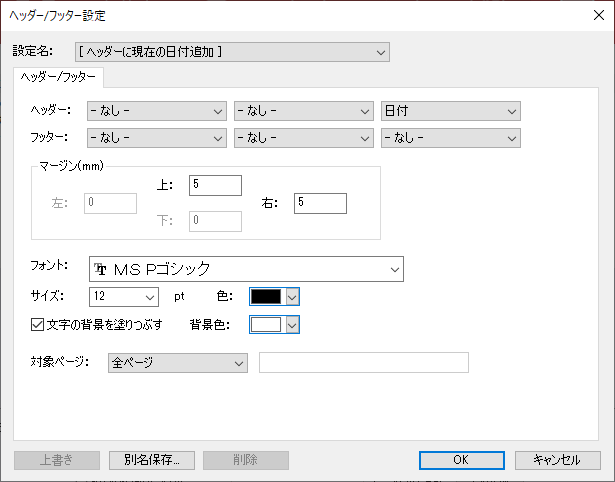
| 項目名 | 設定内容 |
|---|---|
| -なし- | 設定しません。 |
| タイトル | PDFファイルの文書情報のタイトルフィールドの内容 |
| ファイル名 | PDFファイル名 |
| 日付 | PDFファイルを処理した日付 |
| ページ | 現在のページ番号 |
| ページ/総ページ | 現在のページ番号/総ページ数 |
| カスタム | 「カスタム」ダイアログボックスを使ってユーザーが指定した文字列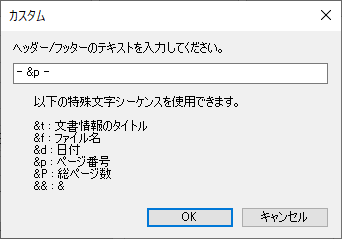 「カスタム」ダイアログボックス |
| NページからMページまで | N - M |
| Nページのみ | N |
| 例: | 1, 5-10, 20-25 |
| 例では、出力されるPDFファイルの1ページ、5~10ページ、20~25ページにヘッダー/フッターを設定します。 |
ポップアップリスト「ヘッダー/フッター」の設定名は、以下のルールに従って表示されます。
| [設定名] | プリセットされた設定であることを示します。設定内容を変更することは できません。 |
| 設定名 | ユーザーによって作成された設定であることを示します。 |
| [設定名]*、 または、 設定名* | 編集中の設定です。「ヘッダー/フッター」ダイアログボックス下部の「上書き」 または「別名で保存」ボタンをクリックして保存するまで、設定名に付加された 「*」が表示されます。 |